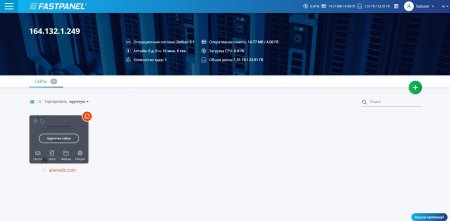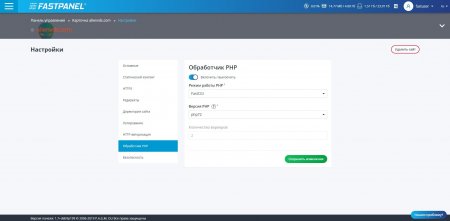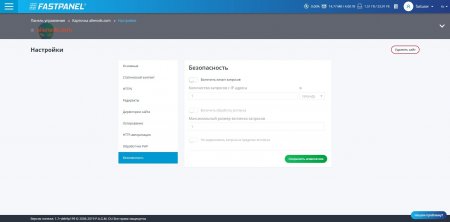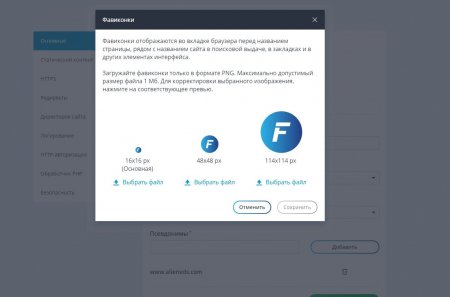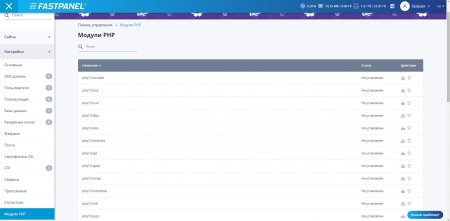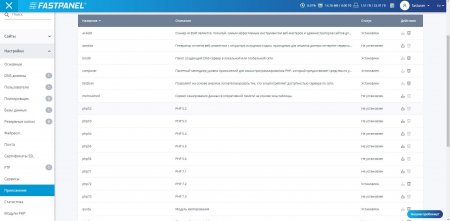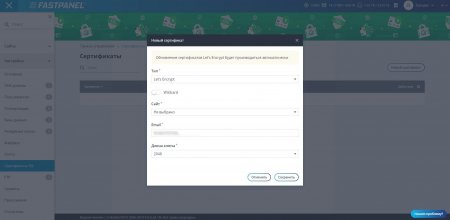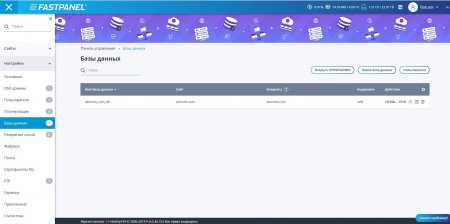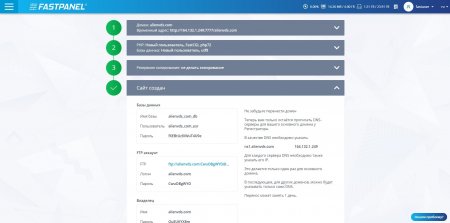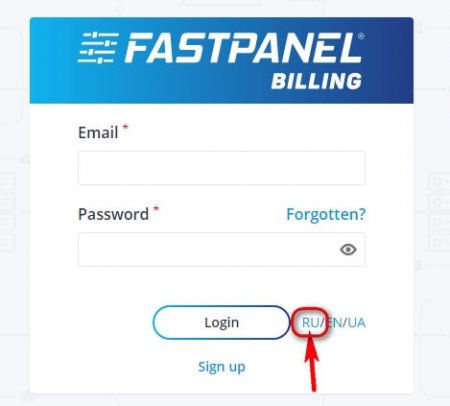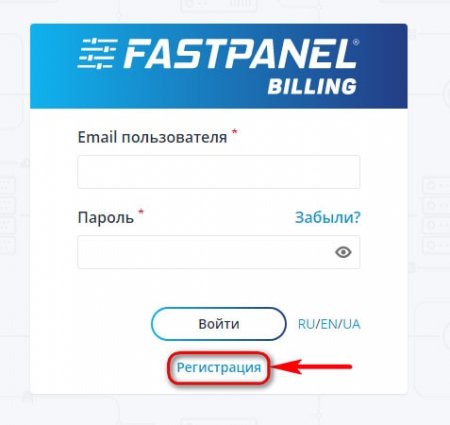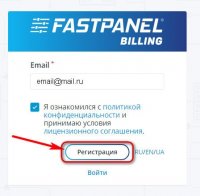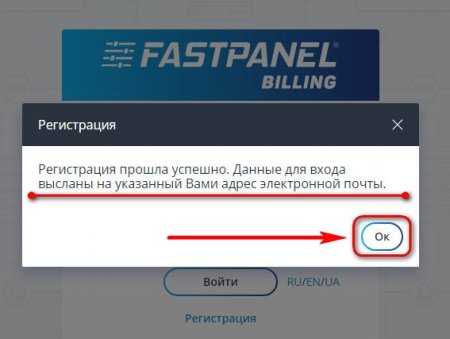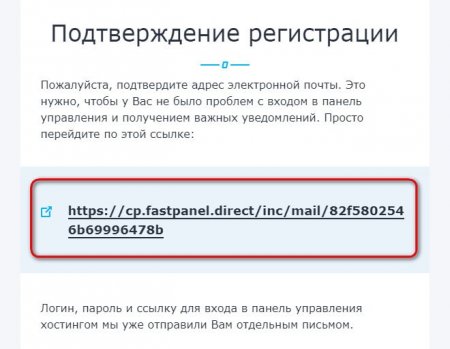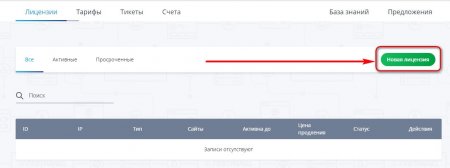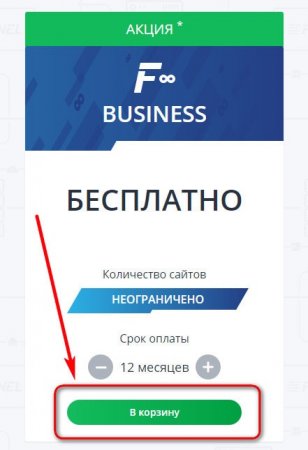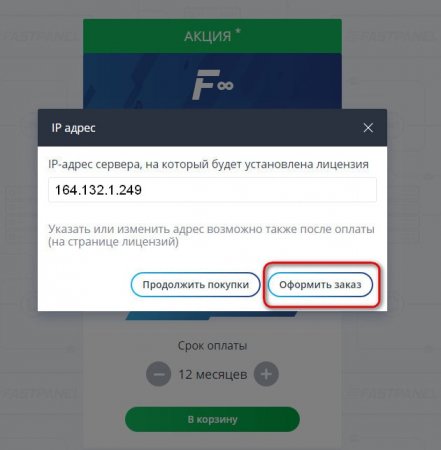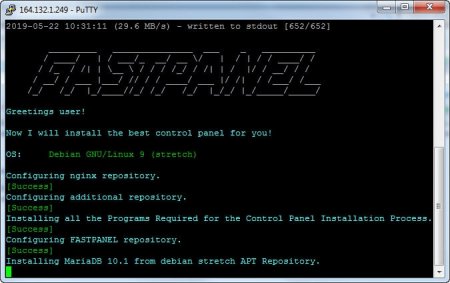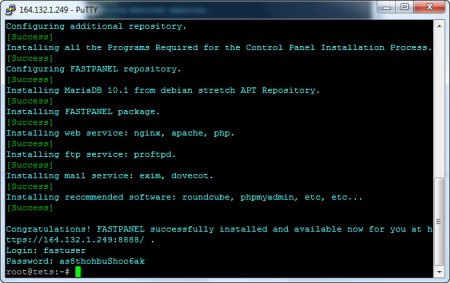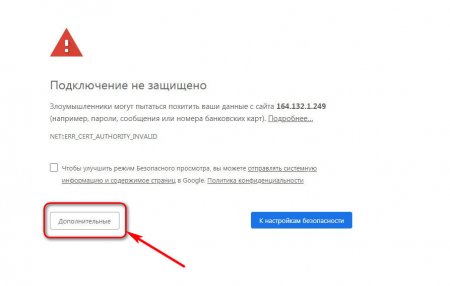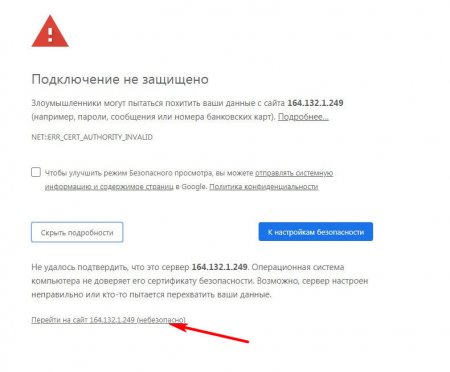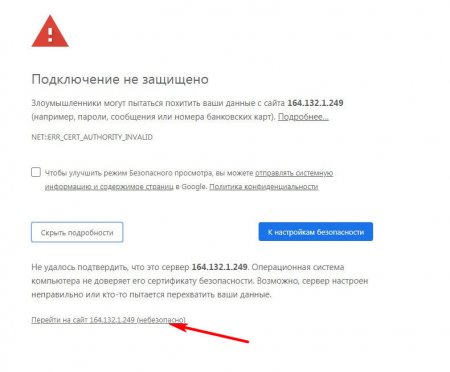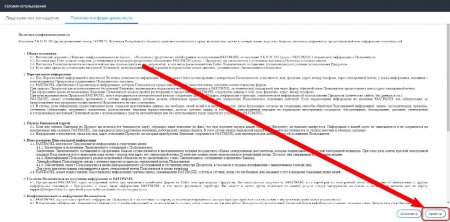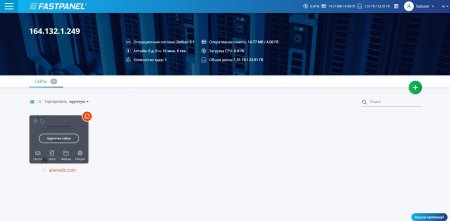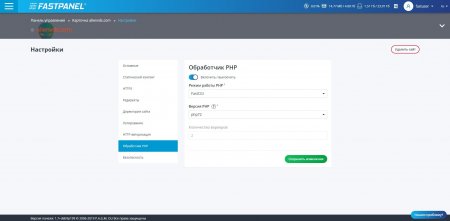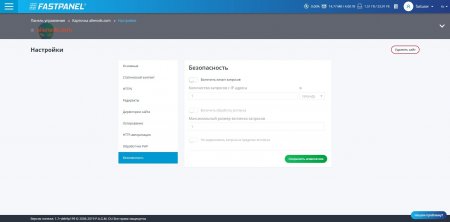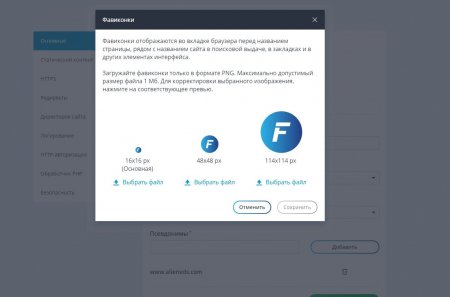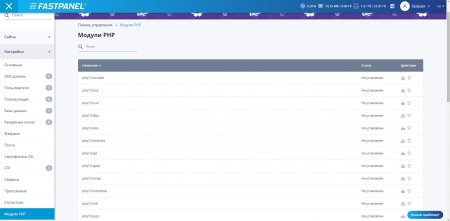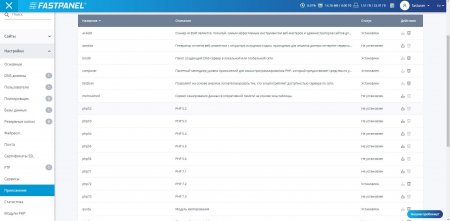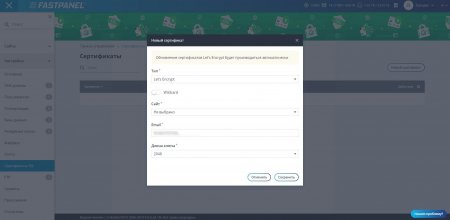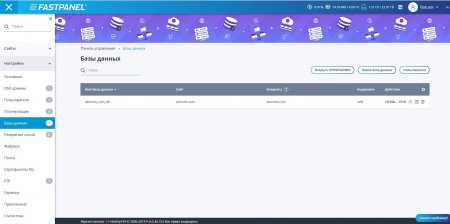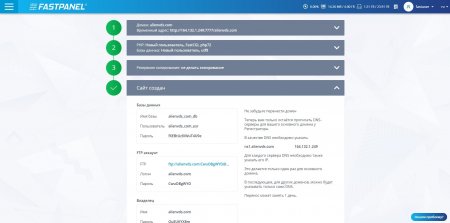| Как правильно использовать панель управления?
Для удобного управления сервером и сайтами которые на нём будут расположены, несомненно нужна панель управления, которая упростит настройку и решит за Вас множество задач. Можно без проблем автоматизировать выполнение задач по планировщику, делать бекапы и добавлять сайты и базы данных в пару кликов. Панель управления это то что нужно!
Мы не будем ставить банальные VestaCP или подобные им панели, так как они не решают все проблемы, а иногда даже их добавляют.
Речь пойдёт о FastPanel - бесплатная панель управления хостингом (сайтами) с удобным интерфейсом управления и множеством функций, которым даже некоторые платные панели уступают.
К сожалению поддерживаемые ОС только Debian 7\8\9
Основные преимущества:
- Множество функций
- Выбор версии PHP
- Удобное конфигурирование сервера и установка пакетов с панели
- Быстрая настройка Lets Encrypt SSL в пару кликов
- Настройка автоматических бекапов
- MySQL - PhpMyAdmin
- Почтовые ящики
- DNS сервер
Всё это включено по умолчанию и доступно для настройки, так что даже новичок справится с этой задачей!
Мы установим панель на шаблон debian-9.0-x86_64-minimal и самый оптимальный тариф Уран SSD, хотя панель должна запуститься и на самом минимальном тарифе Меркурий SSD, но за стабильную работу сайта+mysql+nginx уже нужно будет подумать.
Панель хоть и является бесплатной, но для того чтобы получить "бесплатную" лицензию, всё же нужно уделить пару минут своего времени.
Заходим по ссылке
https://cp.fastpanel.direct/login, выбираем русский язык и регистрируемся.
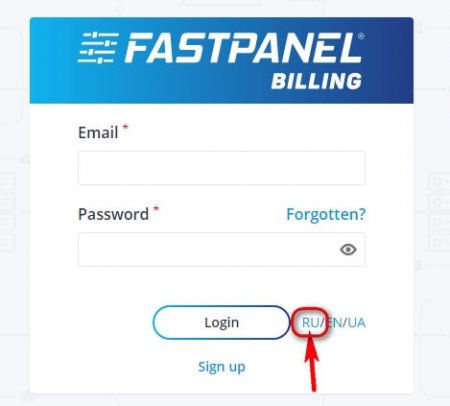
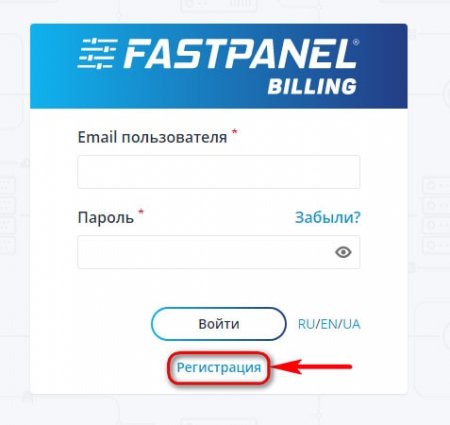
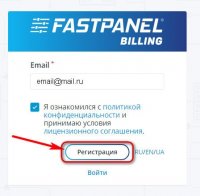
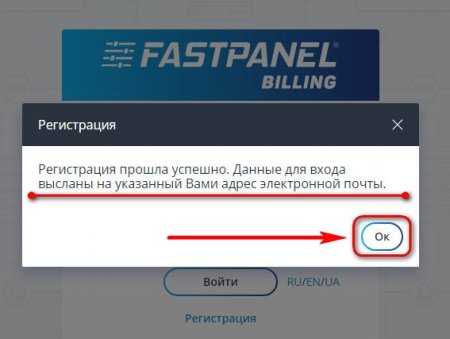
Вам придёт на почту ссылка для подтверждения Вашего email, и так же выслан пароль для входа в биллинг.
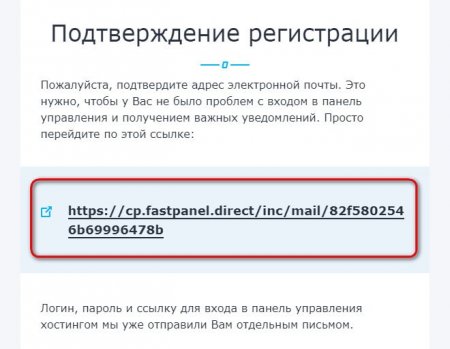
Переходим по ссылке, подтверждаем свой email и входим в панель по логину, который Вы указали, и паролю, который пришёл на почту.
Заказываем свою "бесплатную" лицензию, смотрим на скрины.
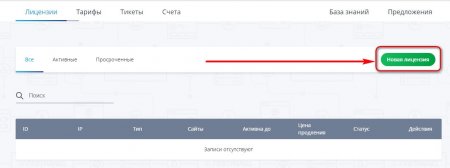
Попадаем в пункт выбора лицензии и её срока действия, указываем побольше, например 12 месяцев.
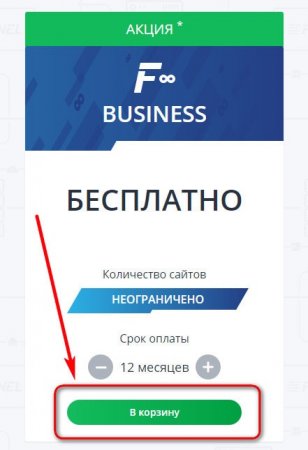
Вводим здесь основной IP нашего VDS
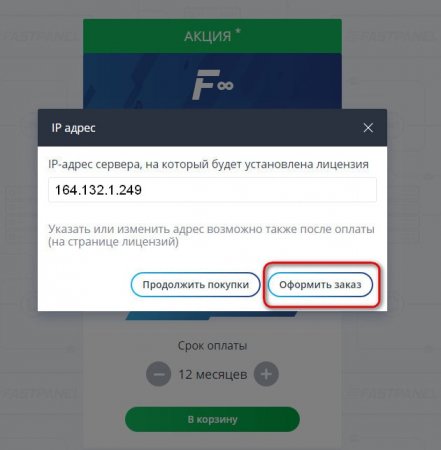
Если вы не указали IP адрес сразу либо хотите его изменить, то делаем как на скринах.
На этом получение лицензии закончено, переходим к установке FastPanel на сервер!
Установку желательно производить на чистый сервер, по-этому рекомендовано переустановить сервер если там что-то было уже установлено, что может повлиять на работу панели управления.
Напоминаем, что поддерживается только Debian 7\8\9
Не знаете как подключится к серверу? Читаем здесь!
Подключаемся на только что установленный сервер и пишем следующую команду.wget http://repo.fastpanel.direct/install_fastpanel.sh -O - | bash -
Это скачает скрипт установки, запустит его и автоматически установит панель на наш сервер, всё что нам нужно, это ждать 
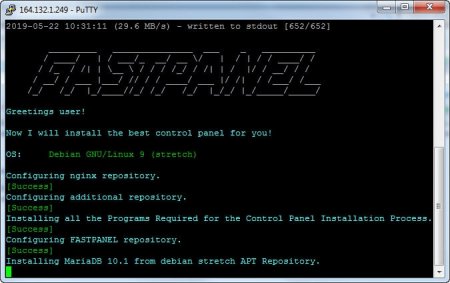
Дожидаемся окончания установки!
После успешной установки, нас ожидает следующий ответ:
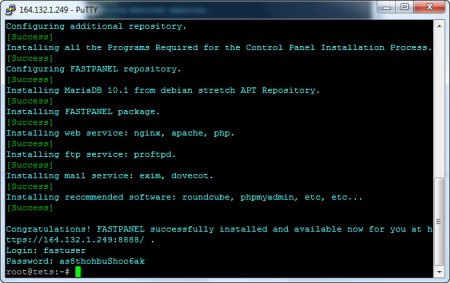
Congratulations! FASTPANEL successfully installed and available now for you at https://164.132.1.249:8888/ .
Login: fastuser
Password: as8thohbuShoo6ak
Переходим по предложенной ссылке, пропускаем ошибку сертификата.
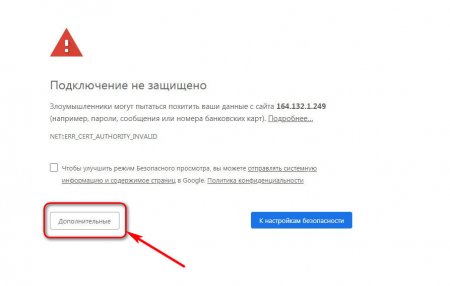
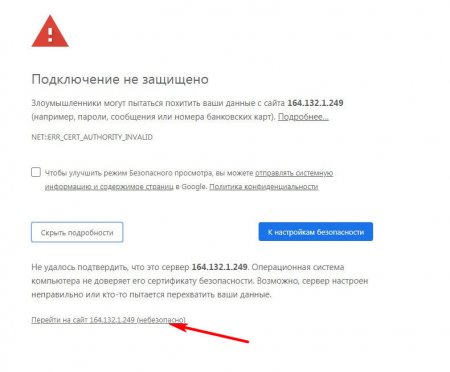 Попадаем в окно авторизации, вводим наши полученные логин и пароль, попадаем в панель и соглашаемся с условиями использования.
Попадаем в окно авторизации, вводим наши полученные логин и пароль, попадаем в панель и соглашаемся с условиями использования.
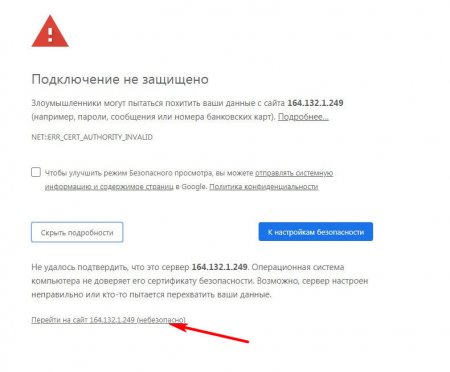

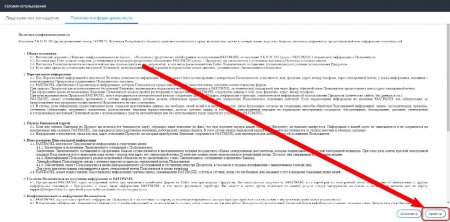
Наконец-то, мы в панели! Укажем email для получения уведомлений
На этом, наша установка панели закончена, вот скрины её возможностей и работы, всё полностью на русском языке, что даже ребёнок сможет разобраться!